この記事は、Roonの全体像を解説する【完全ガイド】Roonとは?の一部です。

PCやNASに保存した膨大な音楽ファイル。そして、TidalやQobuzで「お気に入り」にした、数えきれないほどの楽曲。これらのライブラリが別々に管理されていて、「聴きたい曲がどこにあるか」をいちいち考えるのが面倒だと感じたことはありませんか?
Roonは、その悩みを一瞬で解決します。
あなたのPC/NASにあるローカル音源と、Tidal、Qobuzのお気に入りを、まるで最初から一つのコレクションだったかのように完全に統合。再生時に、その曲がどこにあるのかを意識する必要はもうありません。
しかし、この「ライブラリの統合」は、Roonがもたらす体験のほんの入り口に過ぎません。
Roonの本当の価値は、その統合された巨大なライブラリを舞台に、録音エンジニアやカバー曲といった「横のつながり」で、新たな音楽を無限に発見できる点にあります。
この記事では、他の音楽ソフトにはないRoonならではの「音楽の楽しみ方」に焦点を当て、その具体的な使い方を詳しくご紹介します。
【TidalとQobuz、どちらを選ぶ?】
Roonの体験を最大化する上で、TidalとQobuzの選択は非常に重要です。料金、音質、楽曲数、使い方を比較したガイドを用意しましたので、ぜひご自身のスタイルに合ったサービスを見つけてください。

【Roonの本質】音楽の海を「横断」する、まったく新しい発見体験
Roonがもたらす体験の第一歩は、「ライブラリの解放」です。あなたのローカル音源と、Tidal/Qobuzのお気に入りが完全に融合し、まるで最初から一つのコレクションだったかのように美しく表示されます。この「どこに音源があるか」を意識させないシームレスな環境こそが、これからご紹介する自由な音楽探索の基盤です。
多くの音楽アプリが「プレイリスト」という"縦"のつながりで音楽を提案するのに対し、Roonはこの統合されたライブラリの膨大なメタデータを活用して、音楽の"横"のつながりを無限に広げてくれる点に、その本質的な価値があります。
言葉では分かりにくいかもしれません。具体的な3つの「旅」の例をご紹介しましょう。
体験例1 同じ「録音エンジニア」の作品を旅する
さすがにタグ情報として録音エンジニアを入れている人は少ないでしょう。
何気なく気に入った録音の作品が見つかった時に、エンジニアは誰だろう?とか、他の作品は何があるのかな?
といった横のつながりを提示してくれます。
これはロックバンドのギタリストだったり、色々なソートが可能です。
このソートは、自前の音源に加えて、TidalやQobuzの音源も含めて提示されます。
この点が、Roonにストリーミングサービスが加わる最大の強みです。
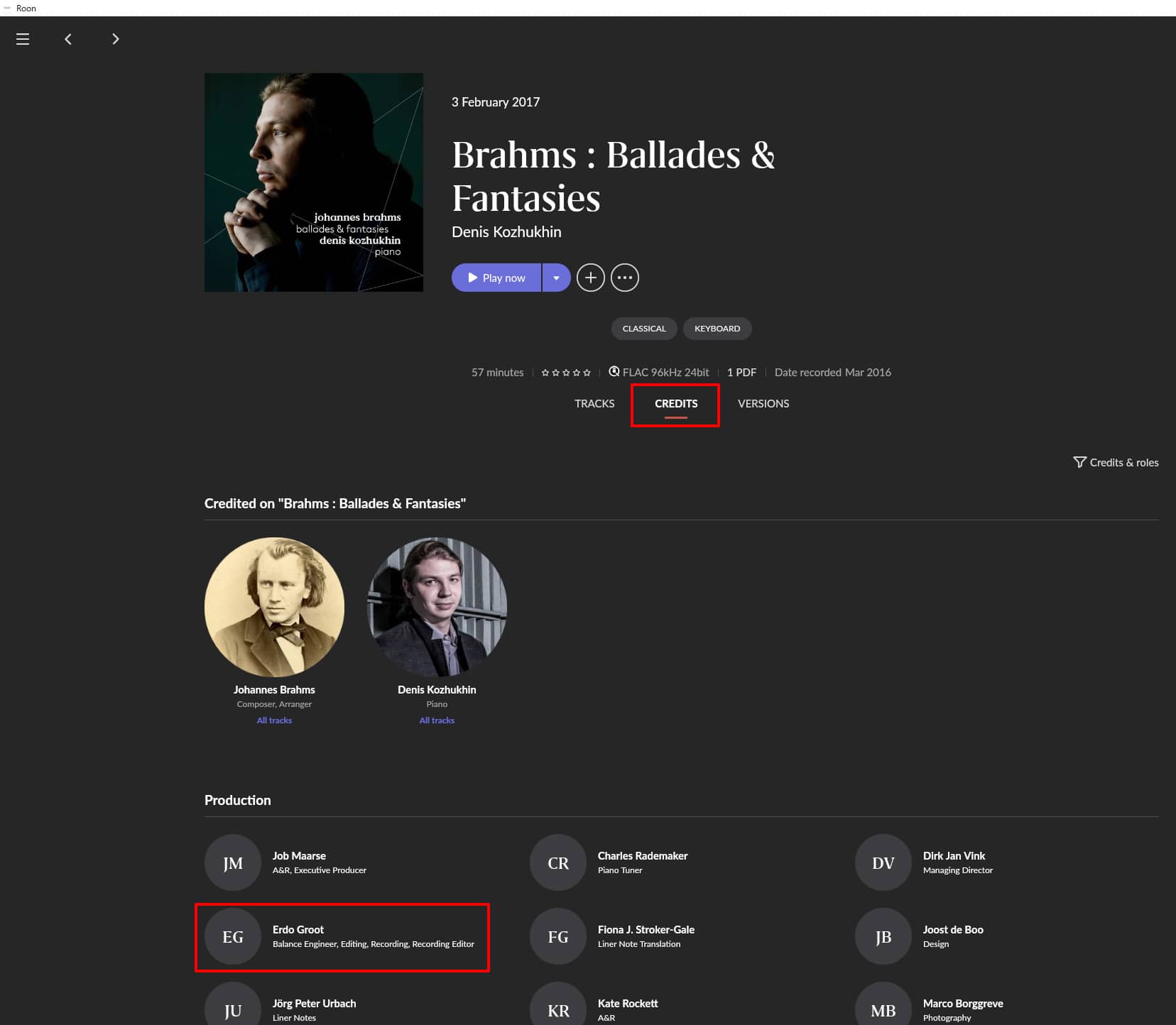
任意の作品を選び、クレジットを表示させる
バランスエンジニアの、Erdo Grootをタップしてみます。
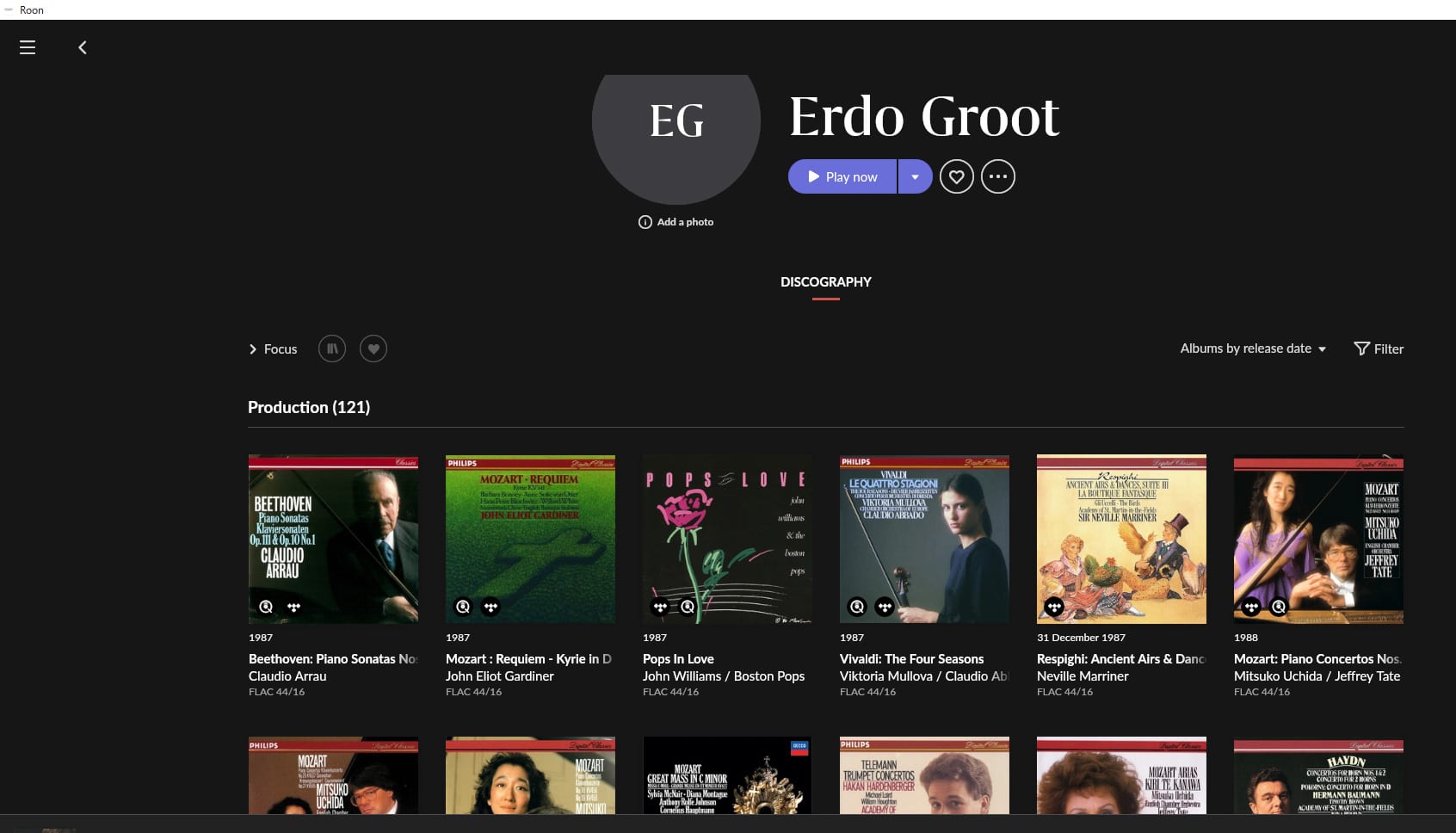
手持ちの音源に加えて、ストリーミングサービスから手掛けた作品を提示してくれます。
体験例2 無数の「カバー曲」を聴き比べる贅沢
好きなピアノ作品の別の演奏者を見つけたり、この曲のオリジナルは誰だったかな?とか同一曲を違うアーティストが演奏しているものを簡単に調べることができます。
この機能は、自分のライブラリと、ストリーミングの両方で検索可能です。
意外とカバーされているRadioheadを使ってみます。
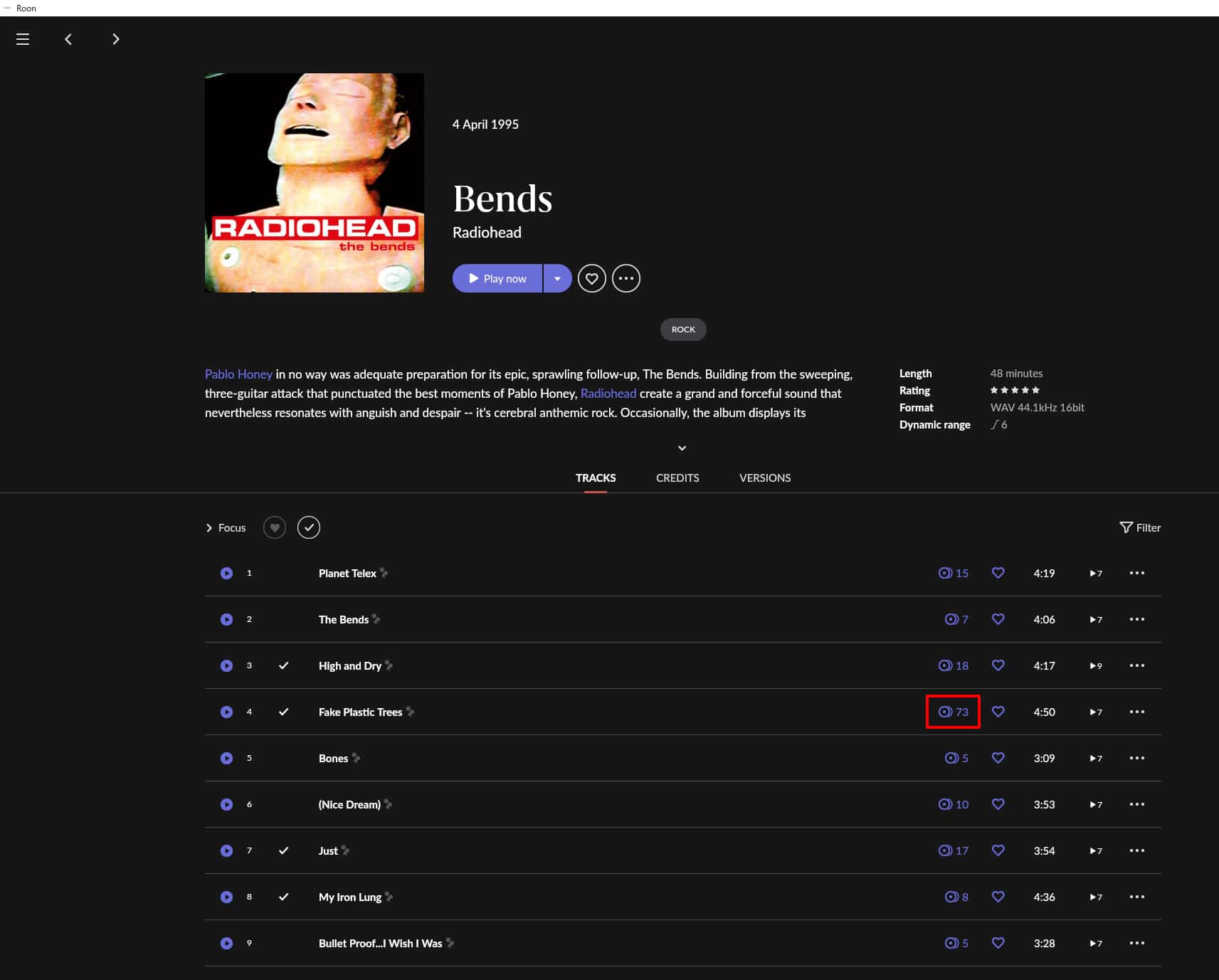
自分のライブラリ内および、ストリーミングサービスも含めた同一曲数が表示されています。
今回はFake Plastic Treesという曲の同一曲を探してみます。
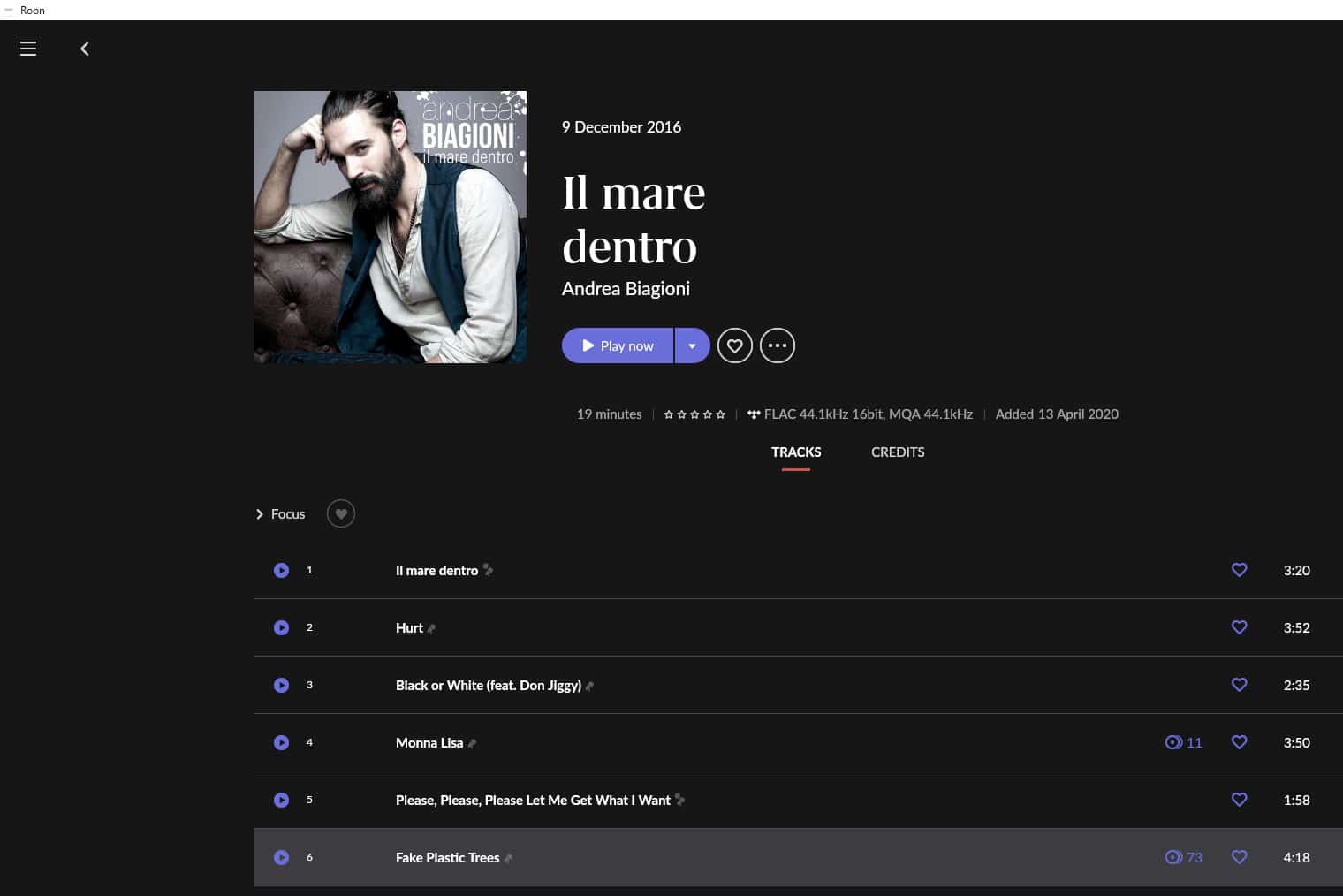
実際にこの曲は、この機能を使って出会いました。
Dream Academyの名曲もカバーしています!
体験例3 お気に入りでソートする
昔から特定のレーベルのCD、LPをそろえるのが癖でした。
作品によっては型番で覚えてることもあります。
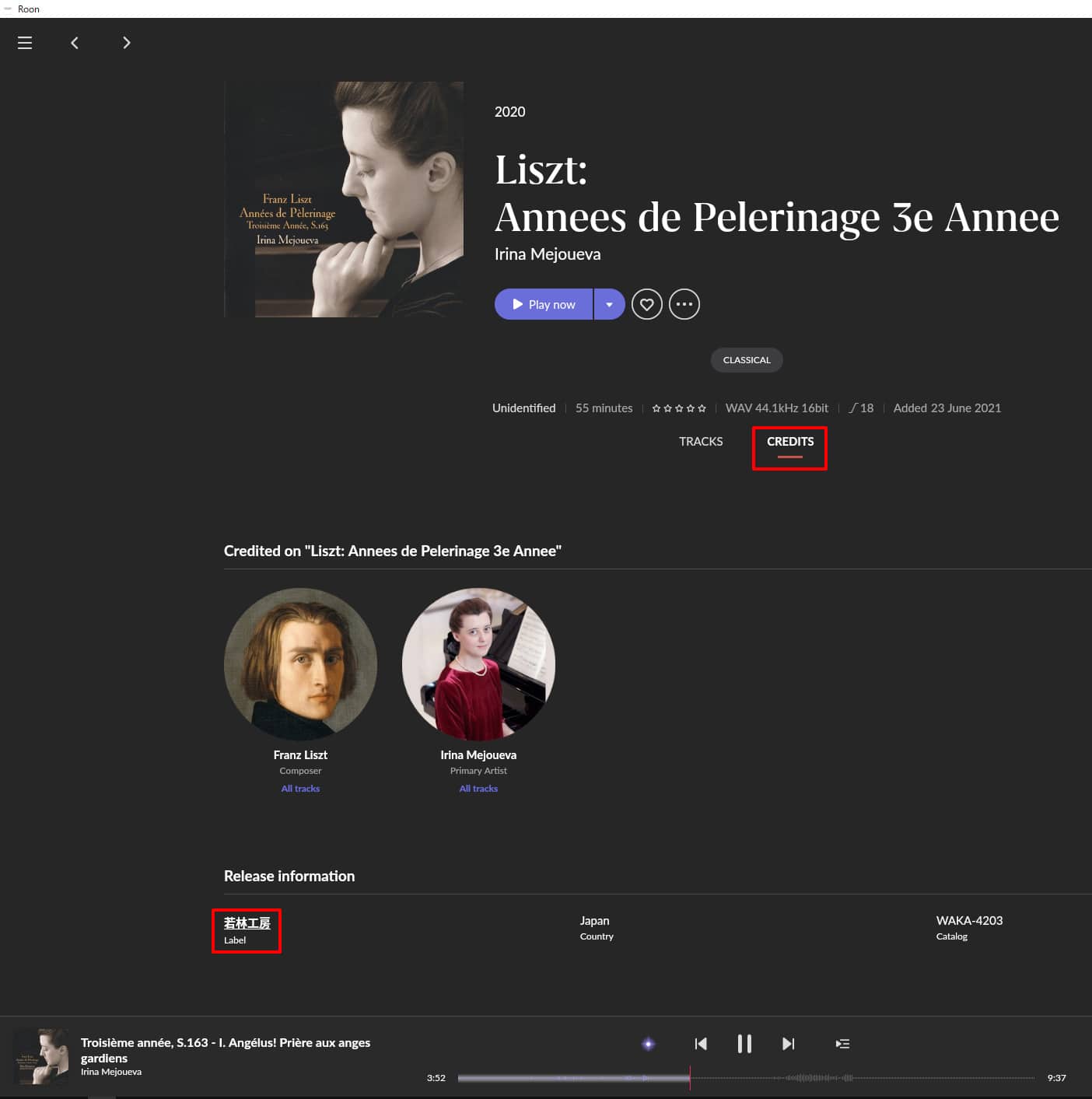
CREDITS → Labelをタップします。
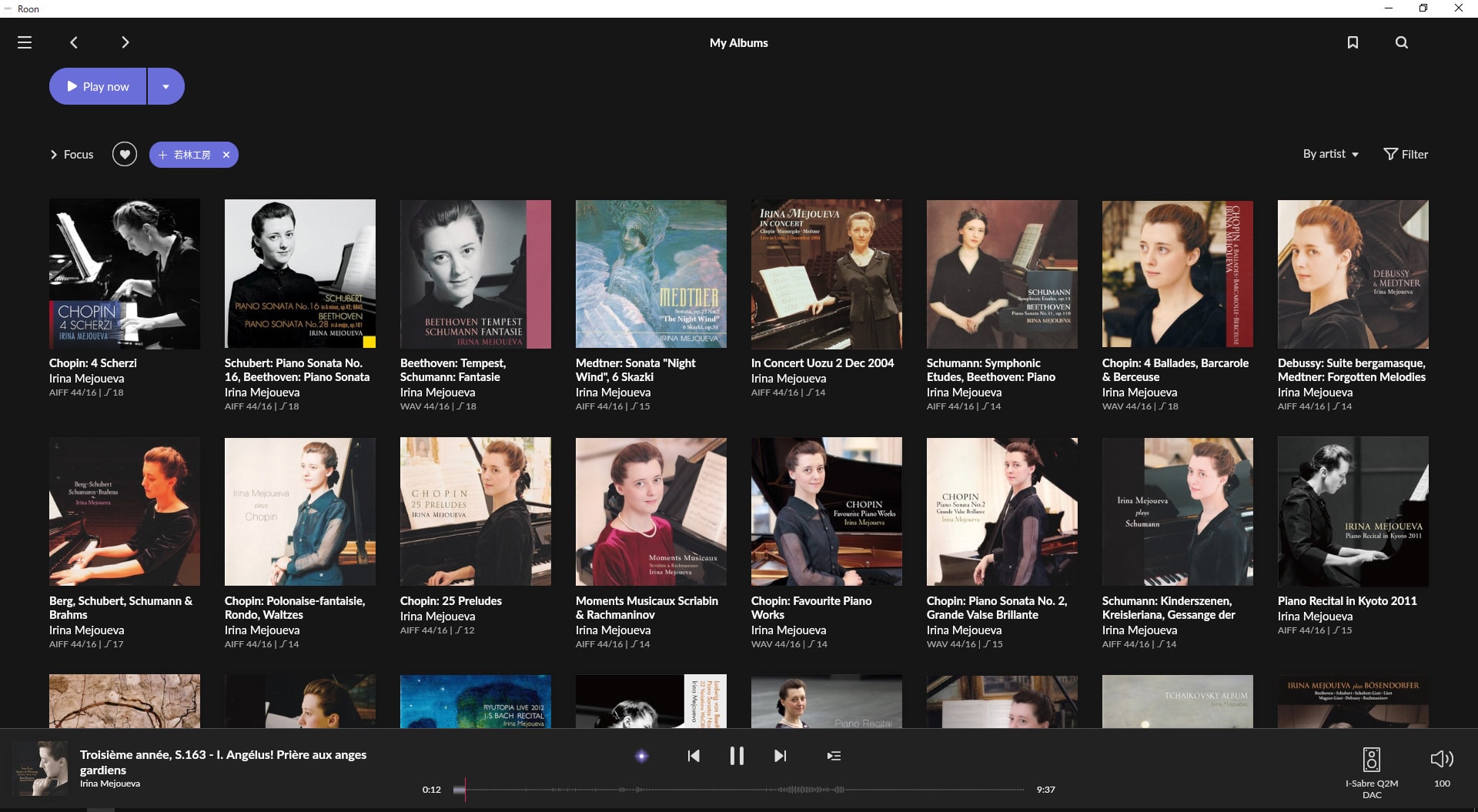
レーベル一覧として表示されます。
レーベルのソートは、自分のライブラリ限定です(TidalやQobuzのお気に入り含む)。
また、大文字小文字や、スペースあるなしも別のレーベルとして認識されますので、タグ付け時にルールの統一は必須です。
【ライブラリを完璧に育てるために】
この素晴らしい探索体験をさらに深め、自分だけの完璧な音楽データベースを構築したいなら、ジャンルやタグの活用が鍵になります。こだわりの管理術を身につけたい方は、こちらの記事がも御覧ください。
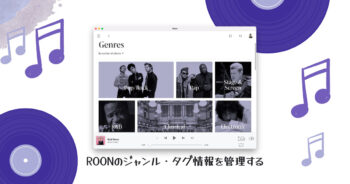
まとめ ー 新しい音楽との付き合い方を、あなたに
Roonがもたらすのは、単なる高音質な再生環境ではありません。それは、あなたの音楽ライブラリを再発見し、エンジニアやカバー曲といった新たな切り口で、音楽の海をどこまでも深く、横断的に旅することができる、まったく新しい「音楽との付き合い方」です。
あなたの知的好奇心を刺激し、音楽との出会いを感動的なものに変えてくれるこのプラットフォーム。まずは14日間の無料トライアルで、この「横のつながり」がもたらす唯一無二の体験を、ぜひご自身のライブラリで味わってみてください。
この記事で解説した内容は、Roonの奥深い世界のほんの一部です。Roonの基本設定から、その真価を引き出す応用テクニックまで、すべてを網羅した完全ガイドを用意しました。ぜひ、あなたのRoonライブラリを充実させるためにお役立てください。

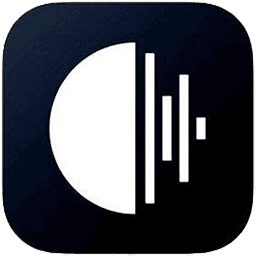 Roon
Roon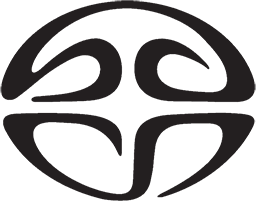 SACD
SACD
コメント
コメント一覧 (7件)
pianoriさま
タグ情報について、別記事にさせていただきました。情報感謝します。
https://eterna825.com/roon-genres
エテルナさま
MP3TagでStyleタグ編集できるのは知りませんでした。情報ありがとうございます!
CD Ripperより断然編集しやすいですね。
おっしゃる通りファイルタグに直接アプローチするのが一番だと思います。
pianori
調べたところ、Mp3Tagで編集できますね。
任意の音源を選択し、タグを編集を押すと、その楽曲のメタデータが表示されます。
その中で、GENRESか、STYLEが該当するようです。
GENREは通常取り扱われるジャンルで、それとは別にGENRESという項目が存在することがあります。
Roonのジャンル一覧で付けた記憶が無いジャンルに関しては、これで潰して行けそうです。
今まではマッピングで振り分けていましたが、根本的な解決はタグ情報自体を管理する方が間違いない気がします。
pianoriさま
なるほど、dB Powerampで編集できるのですね。
最近はリッパーとして使っていませんが、他のリッパーでリッピングしたものや、ダウンロードした音源などでも、自動でStyleタグに情報が入っているものがありますね。
音源情報を拾ってくるときに紐づけされているのだと思います。
少し研究してみます。
エテルナさま
ご返信ありがとうございます。
dB Poweramp CD Ripperはご存じだと思いますが、Styleタグはこのソフトのタグ編集機能 (windowsで右クリック > Edit ID-tags) で編集できます。
しかしこれはMP3Tagのようにたくさんのファイルを読み込んで一括でタグ編集できるようなものではないです。
MP3TagはStyleタグには対応してないようです。
ROONのGenre Mapping機能を活用すればうまくアレンジできそうな気はしています。
pianori
pianoriさま
貴重な情報ありがとうございます。
ちなみに、Styleタグを編集できるソフトは何があるのでしょうか。
リッピングした時に参照しているデータベースから勝手に紐づけされているのかもしれませんね。
時間がある時に少し見てみます。
はじめまして、pianori と申します。
>上のチェックがRoonから、下のチェックが自分のタグ情報からジャンルの情報を抽出すると読めますが、実際には下のチェックを入れていても、タグ情報には無いジャンルが付加されてしまいます。
"タグ情報には無いジャンル" と書いておられるものは、実はファイルタグの Style タグ からのものです。
ROONはファイルタグの Genre と Style の2つのタグを読み取り、それらを一緒くたにジャンルとして表示します。わかりにくいですよね、、、私もつい最近までわかりませんでした。
(以下ナレッジベースより引用)
We know many members have spent significant time grooming the genres embedded in their file's tags, and while Roon imports these genre and style tags into the database automatically, they're not displayed by default. This produces a clean and consistent experience for the majority who do not have clean genre information in their files.